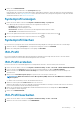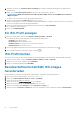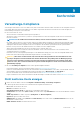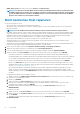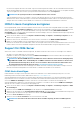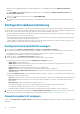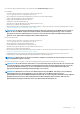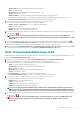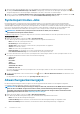Users Guide
5. Wenn Sie frühere Firmwareaktualisierungs-Jobs oder geplante Firmwareaktualisierungen bereinigen möchten, klicken Sie auf .
Das Dialogfeld Firmwareaktualisierungs-Jobs säubern wird angezeigt. Sie können Jobs nur bereinigen, die abgebrochen wurden,
erfolgreich abgeschlossen oder fehlgeschlagen sind. Geplante oder aktive Jobs können Sie nicht bereinigen.
6. Wählen Sie im Dialogfeld Firmwareaktualisierungs-Jobs bereinigenÄlter als Datum und Job-Status aus und klicken Sie auf OK.
Die ausgewählten Jobs werden dann aus der Liste der Host-Firmwareaktualisierungs-Jobs gelöscht.
Systemsperrmodus-Jobs
Die Einstellung für den Systemsperrmodus wird nur für iDRAC9-basierte Server unterstützt. Aktiviert sperrt die Einstellung die
Systemkonfiguration, einschließlich Firmware-Aktualisierungen. Diese Einstellung dient ausschließlich zum Schutz des Systems vor
unbeabsichtigten Änderungen. Sie können den Systemsperrmodus für verwaltete Hosts mithilfe des OMIVV-Geräts oder über die iDRAC-
Konsole ein- oder ausschalten. Ab der OMIVV-Version 4.1 können Sie den Sperrmodus von iDRAC auf Servern konfigurieren und
überwachen. Außerdem muss der iDRAC über eine Enterprise-Lizenz verfügen, um den Lockdown-Modus zu aktivieren.
ANMERKUNG: Sie können den Systemsperrmodus nicht für Hosts ändern, die vom Gehäuse-
Anmeldeinformationenprofil verwaltet werden.
Sobald die Konfiguration der Systemsperre abgeschlossen ist, können Sie den aktualisierten Status des Sperrmodus auf der Seite
Systemsperrmodus-Jobs einsehen.
1. Klicken Sie auf der OMIVV-Startseite auf Jobs > Systemsperrmodus.
Eine Tabelle zeigt alle Systemsperrmodus-Jobs zusammen mit den folgenden Informationen an:
• Name: Der Name des Systemsperrmodus-Jobs.
• Beschreibung: Die Beschreibung des Jobs
• Geplante Zeit: Datum und Uhrzeit, zu dem/der der Systemsperrmodus-Job geplant ist.
• vCenter: Der Name des vCenter.
• Status: Der Status des Systemsperrmodus-Jobs.
• Erfassungsgröße: Die Anzahl der Server, die im Systemsperrmodus-Job enthalten sind.
• Fortschrittszusammenfassung: Die Fortschrittsdetails des Systemsperrmodus-Jobs.
2. Um weitere Informationen zu den Servern im Systemsperrmodus-Job anzuzeigen, wählen Sie einen Systemsperrmodus-Job aus.
Die folgenden Informationen werden im unteren Fensterbereich angezeigt:
• Service Tag
• iDRAC-IP
• Host-Name
• Status
• Einzelheiten
• Startdatum und -uhrzeit
• Enddatum und -zeit
Um weitere Informationen über einen Systemsperrmodus-Job anzuzeigen, wählen Sie einen Job aus und halten Sie den Mauszeiger
über die Spalte Details.
3. Um die Systemsperrmodus-Jobs zu löschen, klicken Sie auf
, wählen Sie Älter als Datum und Jobstatus aus und klicken Sie auf
ANWENDEN.
Die ausgewählten Jobs werden aus der Seite Systemsperrmodus-Jobs gelöscht.
Abweichungserkennungsjob
Ein Abweichungserkennungsjob wird zum Vergleich zwischen der geprüften Baseline und der Serverkonfiguration ausgeführt,
einschließlich Hardwarekonfiguration, Firmware- und Treiberversionen.
ANMERKUNG:
Der Abweichungserkennungsjob schlägt nur dann fehl, wenn der Host oder iDRAC nicht erreichbar ist.
Wenn der Host oder iDRAC erfolgreich inventarisiert wurde, wird der Abweichungserkennungsjob erfolgreich
ausgeführt und Sie können die Abweichungsdetails im Abweichungsbericht anzeigen. Weitere Informationen zum
Abweichungsbericht finden Sie unter Abweichungsbericht anzeigen.
1. Klicken Sie auf der OMIVV-Startseite auf Jobs > Abweichungserkennung.
Eine Tabelle zeigt alle Abweichungserkennungs-Jobs zusammen mit den folgenden Informationen an:
• Name: Der Name des Abweichungserkennungsjobs.
• Letzte Ausführung: Datum und Uhrzeit, zu dem/der der letzte Abweichungserkennungs-Job ausgeführt wurde.
• Nächste Ausführung: Datum und Uhrzeit, zu dem/der der nächste Abweichungserkennungs-Job geplant ist.
70
Verwalten von Jobs